Temos 5 simples gestos para você experimentar hoje. Mas cuidado – você pode ficar viciado!
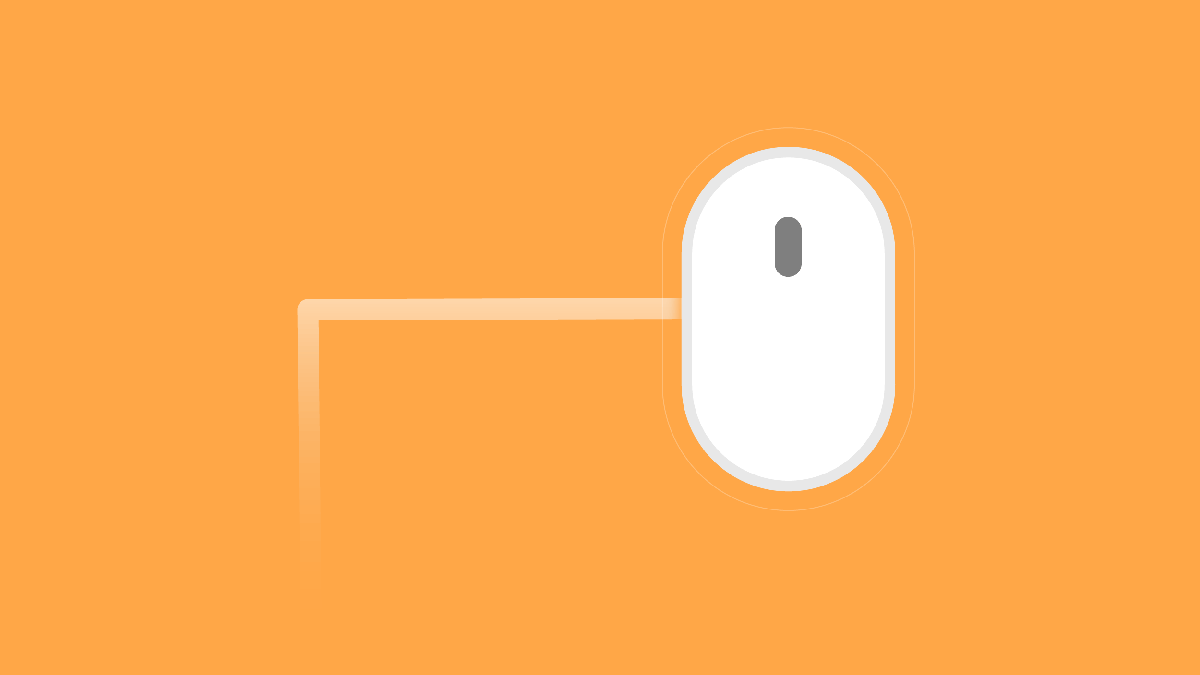
Automatizar tarefas de navegação usadas frequentemente é sempre am boa ideia. Isso faz as coisas ficarem mais eficientes e mais rápidas.
Para este fim, você provavelmente ouviu falar sobre os Gestos de Mouse antes mas você ja experimentou usá-los? Aqui é a coisa. Se sua mão está no mouse enquanto você navega,é a grande oportunidade de experimentar essa função.
Gestos de mouse são mais naturais que escolher comandos de um menu de contexto ou mesmo confiar em seu teclado.
A maioria dos grandes navegadores não tem gestos de mouse como função nativa. Em Vivaldi, elas funcionam perfeitamente sem a necessidade de instalar extensões.
Nao é surpresa que elles tenham se tornado uma de nossas funções mais populares. Mas agora queremos que mais pessoas tentem a magia.
Então, vamos aos negócios.
No mundo dos gestos de mouse, você não precisa mover seu mouse para a barra de ferramentas para fazer certas tarefas de navegação, como abrir uma nova guia ou recarregar uma página. Em vez disso, você segura com o botão direito do mouse e mova-o fazendo um movimento específico. Você está navegando com um estalar de dedos!
E mais: gestos de mouse no Vivaldi são inteiramente personalizáveis – você pode criar seus próprios gestos como também editar os que vem como padrão, assim como os que serão descritos a seguir.
#1 Abrir uma nova guia; abrir link em uma nova guia
Abrir novas guias e links é algo rotineiro na navegação. Para abrir uma nova guia com um gesto de mouse, simplesmente segure com o botão direito e arrasta para baixo o mouse.
Para abrir um link, selecione o link e repita o gesto de mouse descrito acima. Isso é simples.
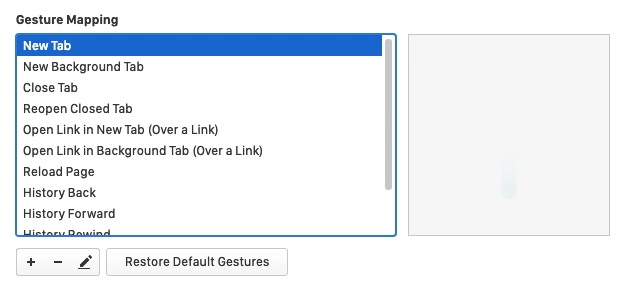
#2 Abrir uma nova guia em segundo plano; abrir link em segundo plano
Guias em segundo plano são uma grande mão quando você está fazendo alguma pesquisa que, vamos falar a verdade, acontece frequentemente na internet. 😜
Nosso simples gesto de mouse pode ser feito de um jeito longo: seguro com o botão direito do mouse + arraste-o para baixo e depois para cima. Se você está abrindo um link em uma guia em segundo plano, seleciona o link e repita o gesto descrito acima.
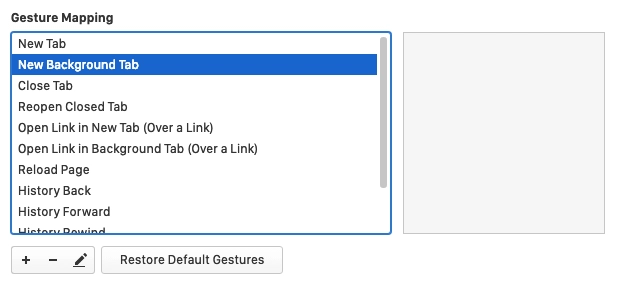
#3 Fechar a gua atual
Uma vez que você ja fez tudo que queria na guia onde você está, segure o botão direito do mouse + arraste-o para baixo e depois complete o movimento, formando um “L”. Voilà! A guia está fechada.
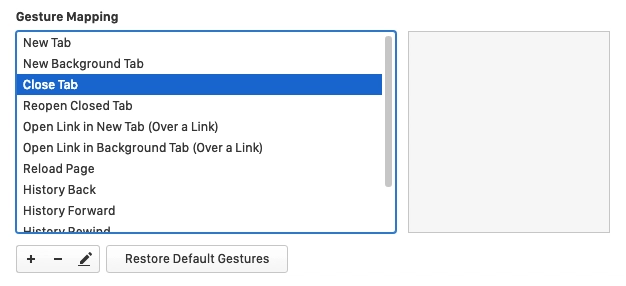
#4 Recarregar página
Se em seu trabalho em desenvolvimento web você está constantemente recarregando páginas que você altera, você pode fazer isso de maneira rápida com gestos de mouse. Tudo que você precisa é segura o botão direito do mouse + arrastá-lo para baixo e então ir para cima e para baixo.
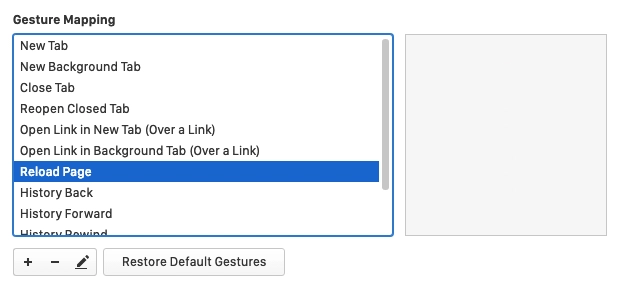
#5 Avançar / Voltar Histórico
Quando você navega, você está constantemente indo e voltando páginas. Ao invés de direcionar o mouse para os botões avançar/voltar no topo da janela do navegador, use esses simples gestos de mouse: seguro com o botão direito do mouse, arrasta-o para a direita ou esquerda.
Como isso funciona
Para encontrar as configurações do Gesto de Mouse vá em Configurações e navegue para a seção do Mouse. Lá você pode ativar/desativar os Gestos. Para ter o efeito total dos Gestos de Mouse assim que habilitá-los lembre-se de reiniciar o navegador.
Para ver os gestos padrões, vá para as Configurações > Mouse > Comando dos Gestos.
Uma vez que você tá descobrindo os gestos, pode começar achar que os que vem como padrão não vão tão longe. Não se preocupe! Em Vivaldi, você pode criar seus próprios gestos de mouse. E lembre-se, você não precisa desenhar perfeitamente linhas retas para o gesto ser reconhecido.
Gestos do Mouse gestures são fáceis de dominar, você terá que se encontrar acidentalmente fazendo os gestos em outras aplicações. Uma vocês que você pega o jeito, difícil viver sem.
Quer saber mais informações de Gestos de Mouse , procure saber mais sobre eles no Vivaldi? Dê uma olhada na nossa Página de Ajuda.
Você usa Gestos do Mouse? Quais são as suas favoritas?
Valeu Tiago.
O Vivaldi é show…navegador preferido…. 🙂
Eu e todos da Equipe do Vivaldi agradecemos a sua confiança 🙂